Google skjöl: Hvernig á að búa til efnisyfirlit

Lærðu hvernig á að búa til efnisyfirlit í Google skjölum á auðveldan hátt.
Að ganga niður rólegt og dimmt húsasund eða hjóla á skelfilegum tíma dags, alveg óöruggt, er það ekki? Stundum þurfum við að ferðast eða ganga niður veg sem virðist beinlínis skelfilegur. Jæja, þú getur ekki forðast leiðina, en þú getur deilt rauntíma staðsetningu þinni með vinum þínum og fjölskyldu á meðan þú ert á ferðinni.
Nú mun rauntímaeiginleiki Google korta hjálpa til við að deila rauntímagögnum. Það gerir notendum kleift að senda leið sína, núverandi staðsetningu og einnig deila áætluðum komutíma með textaskilaboðum eða forritum frá þriðja aðila eins og WhatsApp, Hangouts eða Messenger. Þetta gæti verið rétt þegar ég er á leiðinni texta eða náð örugglega að áfangastaðnum.
Deildu rauntíma staðsetningu með Google kortum
Á iOS
Fylgdu þessum skrefum til að byrja að deila rauntíma staðsetningu þinni og gögnum með því að nota Google kort á iOS
Skref 1: Ræstu Google Maps.
Skref 2: Sláðu inn áfangastað og byrjaðu að sigla.
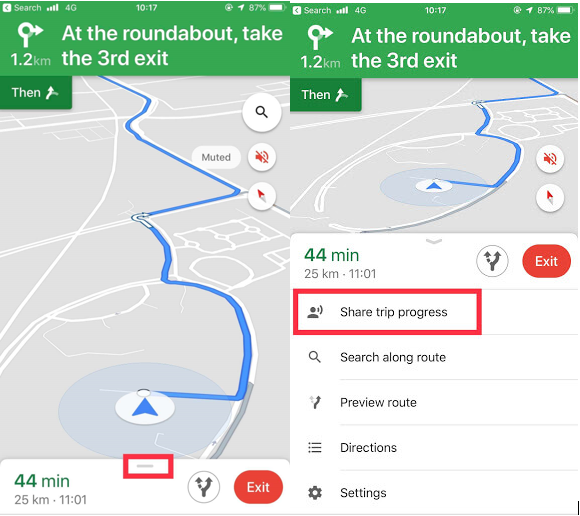
Skref 3: Ýttu á ^ táknið finndu nálægt ETA og Hætta valkosti. Þú munt fá valkosti eins og Deila ferð, Leita eftir leið, Forskoða leið, Leiðbeiningar og stillingar. Pikkaðu á Deila ferðframvindu.
Skref 4: Nú færðu vinalistann undir „Deila staðsetningu þar til þú kemur“. Veldu vin sem þú vilt deila rauntíma Google Maps gögnunum með og veldu einnig tengiliðaaðferðina til að senda gögnin.
Staðsetningunni verður deilt þar til þú kemur á áfangastað.
Lestu líka: -
Hvernig á að búa til Google kort QR kóða fyrir... Viltu vera aðgengilegri fyrir viðskiptavini þína. Lestu og veistu meira um hvernig á að búa til Google kort...
Á Android
Ferlið er það sama þegar þú ert að nota Android, eini munurinn er sá að til að fá valkostina eins og Deila ferð, Leita eftir leiðinni, Forskoða leið, Leiðbeiningar og Stillingar. Pikkaðu á Deila ferðframvindu. Þú þarft að strjúka frá botni skjásins.
Þessi ferðaeiginleiki virkar hvort sem þú ert að keyra, ganga, hjóla eða hlaupa. Hins vegar virkar það ekki þegar ferðast er með almenningssamgöngum. Þú getur líka notað eiginleikann meðan þú notar leigubílaþjónustu eins og Uber.
Eins og í Google færslunni er minnst á, „Að komast þangað sem þú þarft að fara er mikilvægt, en að koma þér á áfangastað á öruggan hátt er það mikilvægasta af öllu.
Þannig geturðu deilt rauntíma staðsetningu þinni með vinum og fjölskyldu með því að nota Google kort á Android eða iOS. Ef þú stendur frammi fyrir einhverjum vandamálum meðan þú fylgir þessum skrefum, láttu okkur vita í athugasemdahlutanum hér að neðan.
Lestu líka: -
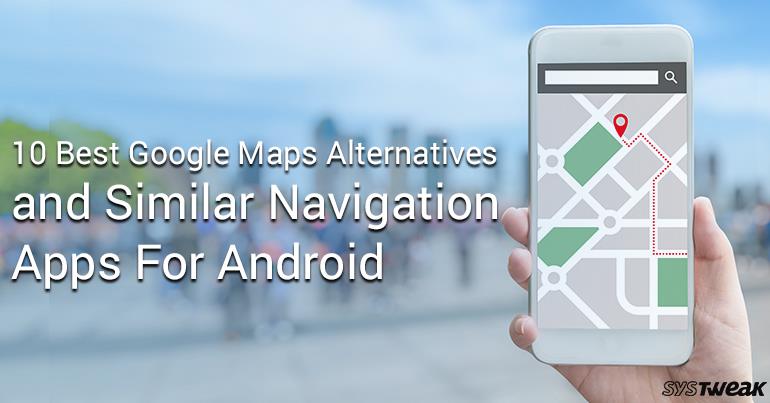 10 bestu valkostir Google korta og svipuð leiðsögn ... Prófaðu þessi leiðsöguforrit af listanum okkar yfir 10 bestu valkosti Google korta og svipuð leiðsöguforrit fyrir Android.
10 bestu valkostir Google korta og svipuð leiðsögn ... Prófaðu þessi leiðsöguforrit af listanum okkar yfir 10 bestu valkosti Google korta og svipuð leiðsöguforrit fyrir Android.
Fylgstu með fyrir fleiri tækniuppfærslur og bilanaleitarblogg!
Lærðu hvernig á að búa til efnisyfirlit í Google skjölum á auðveldan hátt.
AR Zone er innbyggt app sem er fáanlegt í nýjustu Samsung símunum. Lærðu meira um AR eiginleika, hvernig á að nota appið og hvernig á að fjarlægja það.
Við sýnum þér nákvæmar skref um hvernig á að breyta Facebook lykilorðinu þínu.
Chrome, sjálfgefið, sýnir þér ekki alla vefslóðina. Þér er kannski sama um þessi smáatriði, en ef þú þarft af einhverjum ástæðum að birta alla vefslóðina, nákvæmar leiðbeiningar um hvernig á að láta Google Chrome birta alla vefslóðina á veffangastikunni.
Reddit breytti hönnun sinni enn og aftur í janúar 2024. Endurhönnunin er hægt að sjá af notendum skjáborðsvafra og þrengir að aðalstraumnum á sama tíma og tenglar eru til staðar.
Að slá uppáhalds tilvitnunina þína úr bókinni þinni á Facebook er tímafrekt og fullt af villum. Lærðu hvernig á að nota Google Lens til að afrita texta úr bókum yfir í tækin þín.
Áminningar hafa alltaf verið aðal hápunktur Google Home. Þeir gera líf okkar örugglega auðveldara. Við skulum fara í stutta skoðunarferð um hvernig á að búa til áminningar á Google Home svo að þú missir aldrei af því að sinna mikilvægum erindum.
Stundum, þegar þú ert að vinna í Chrome, geturðu ekki fengið aðgang að ákveðnum vefsíðum og færð upp villuna „Laga DNS vistfang netþjóns fannst ekki í Chrome“. Hér er hvernig þú getur leyst málið.
Hvernig á að breyta lykilorðinu þínu á Netflix streymisvídeóþjónustunni með því að nota valinn vafra eða Android app.
Ef þú vilt losna við endurheimta síður skilaboðin á Microsoft Edge skaltu einfaldlega loka vafranum eða ýta á Escape takkann.






